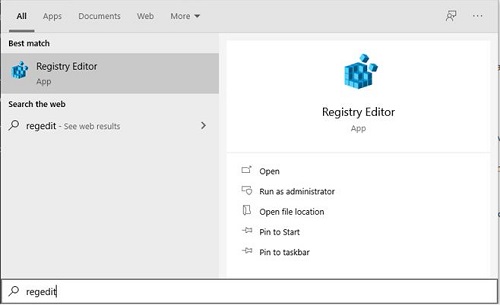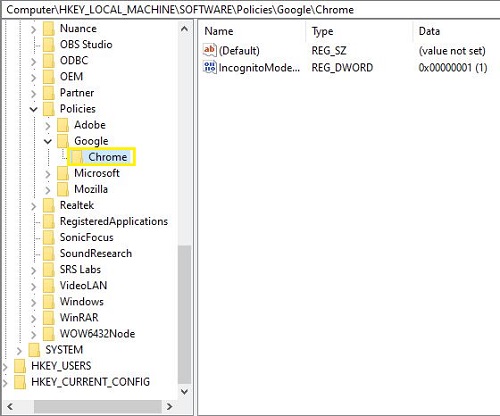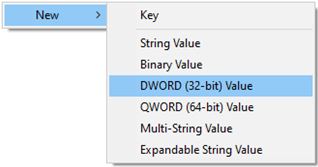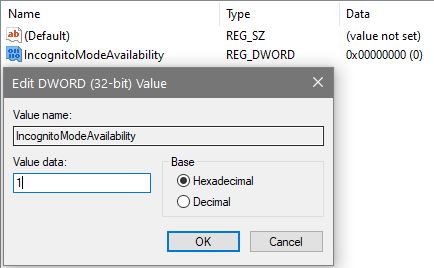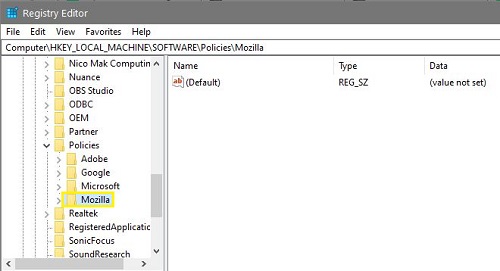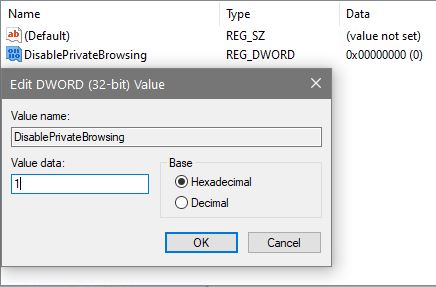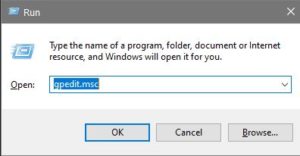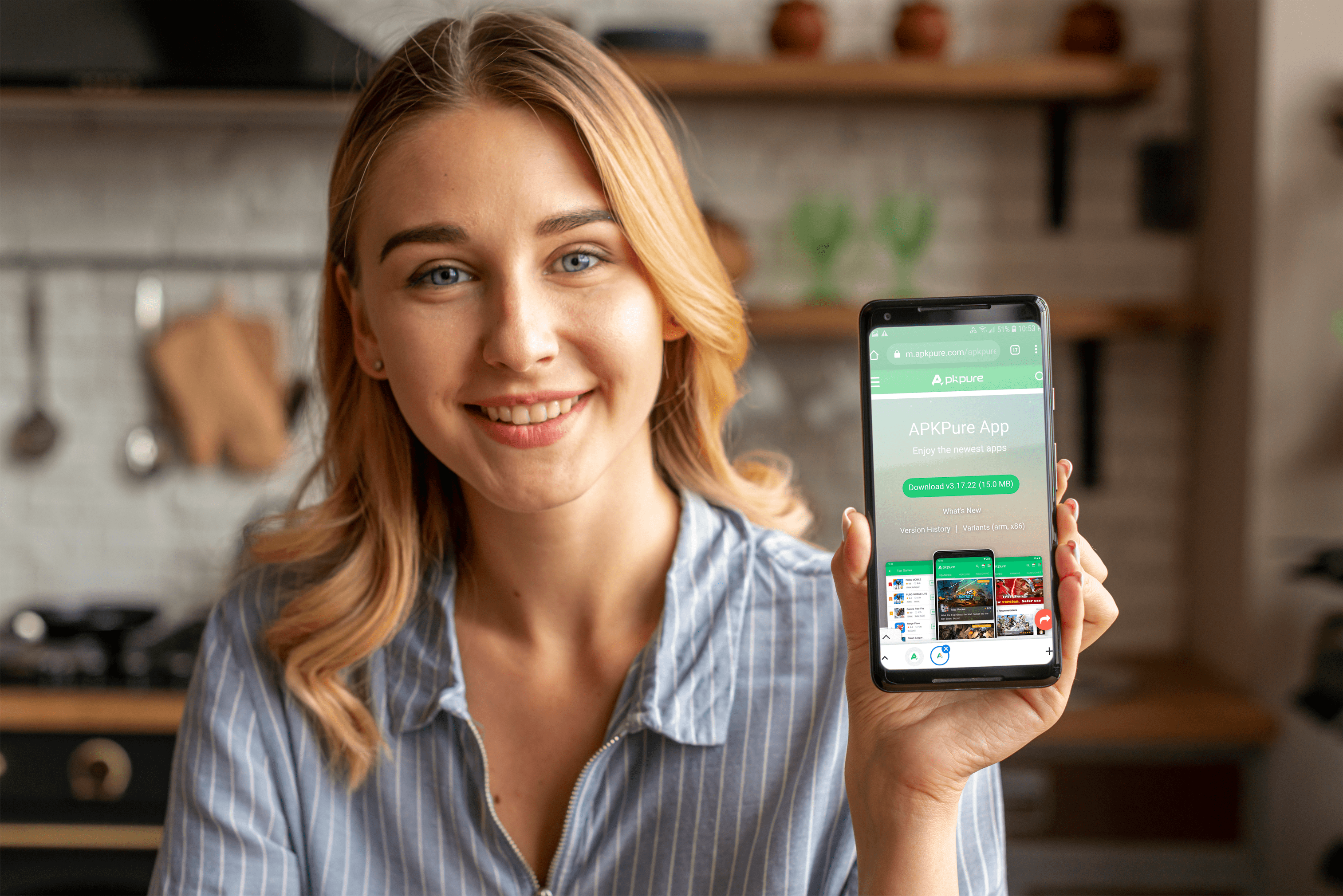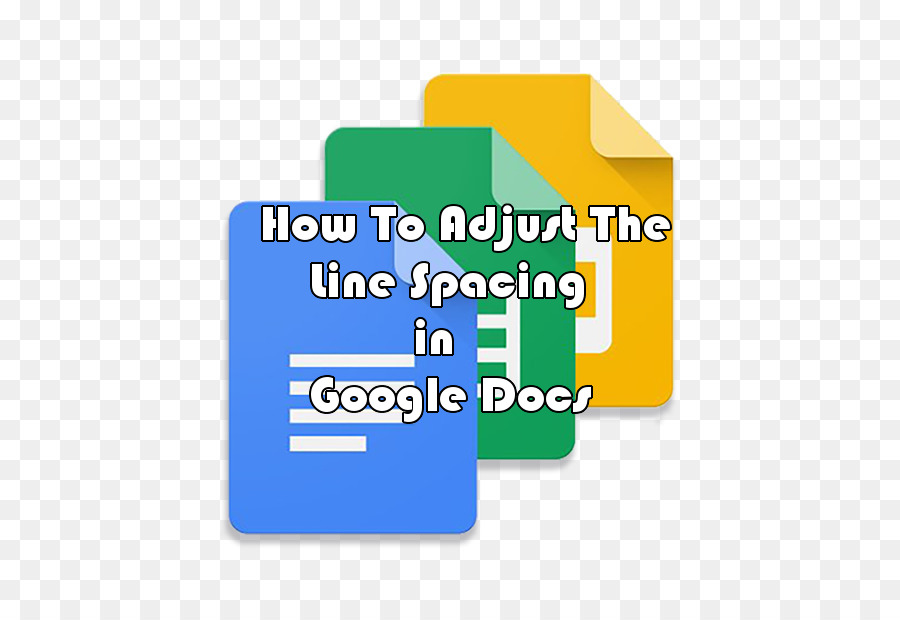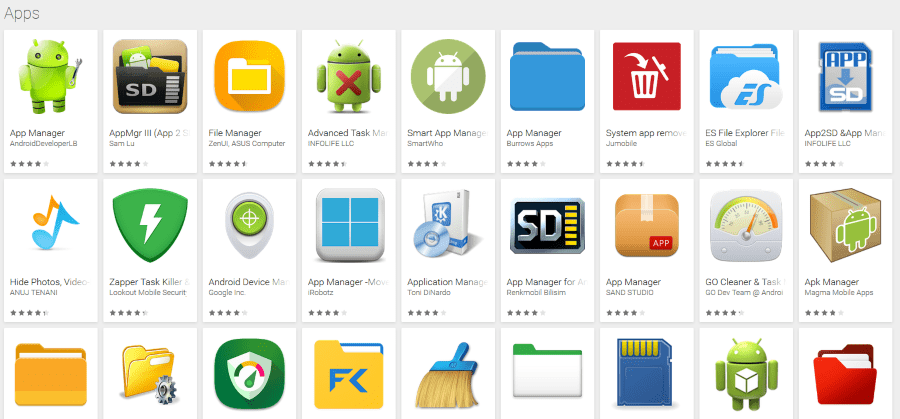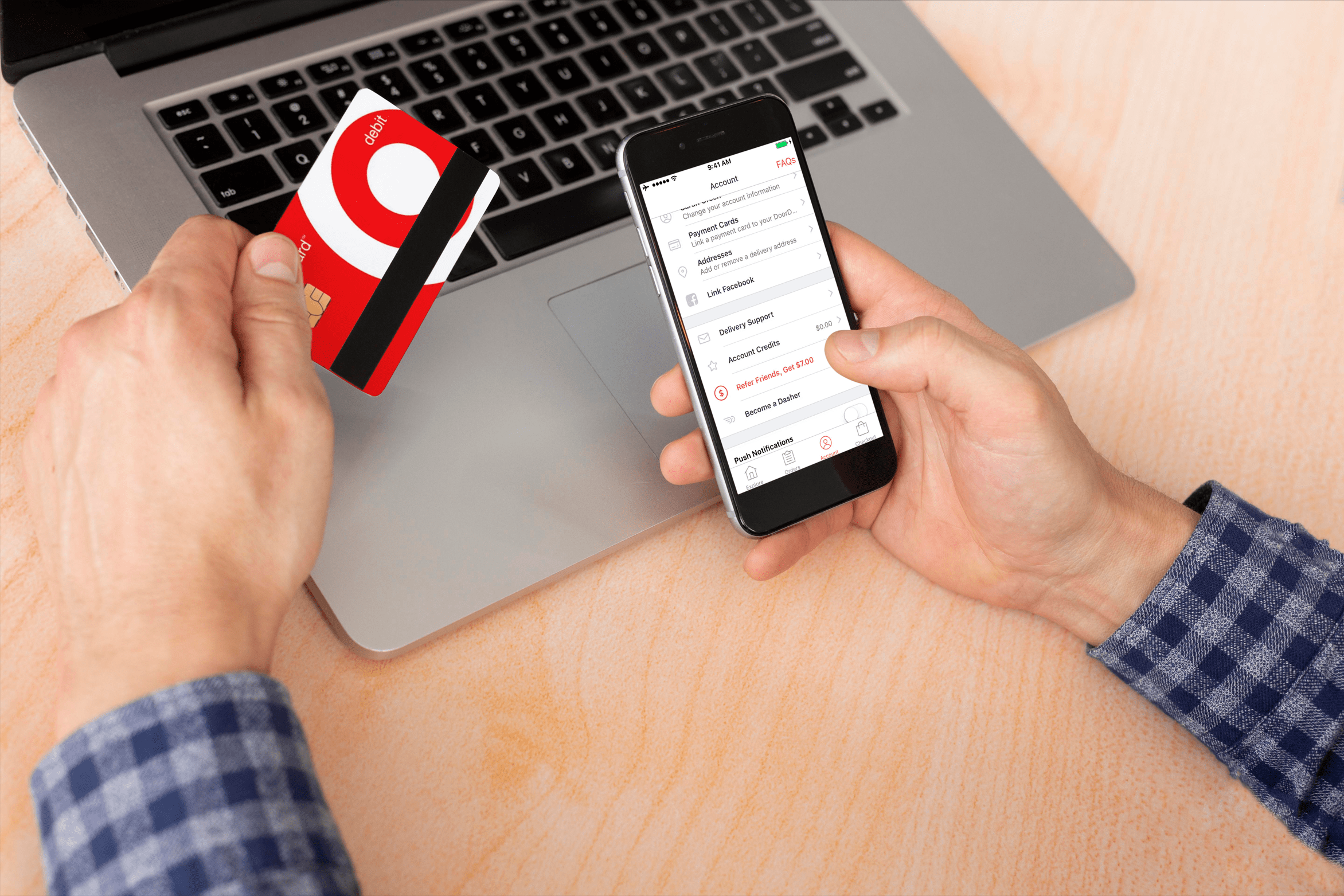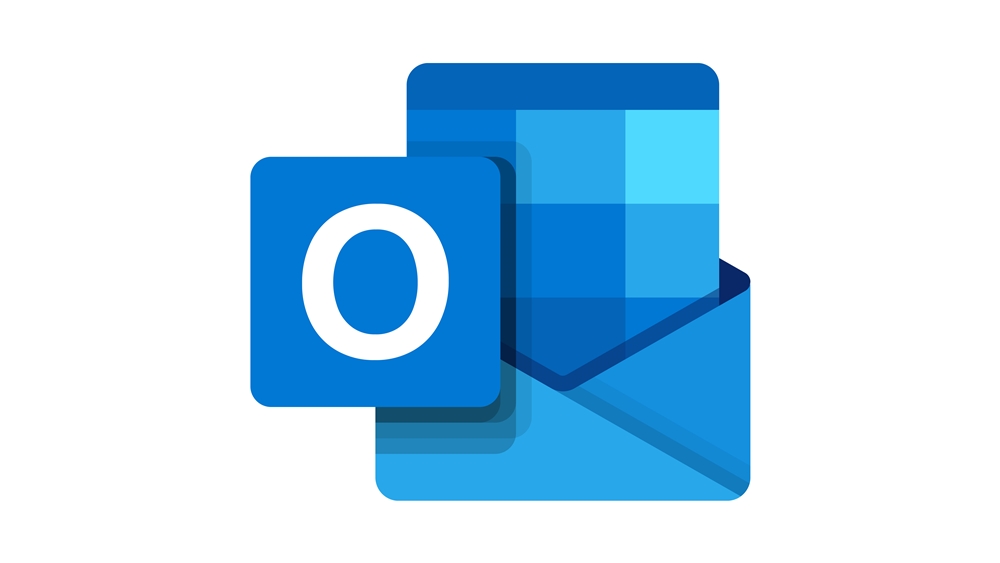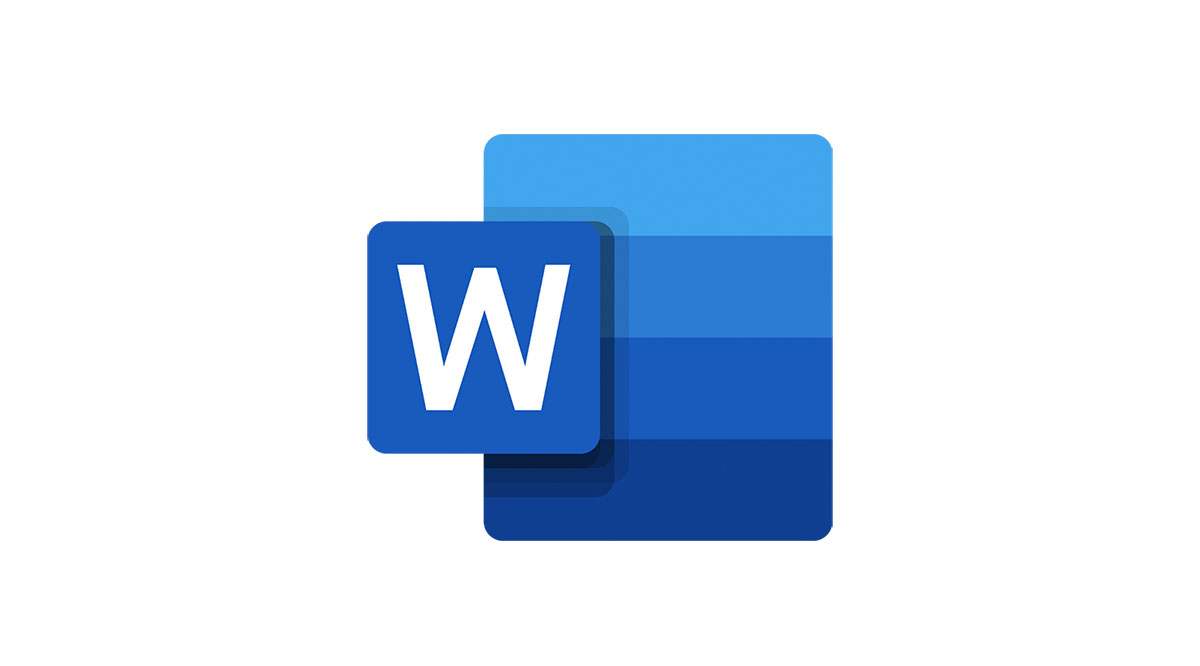Dacă gestionați utilizatori de internet mai tineri și doriți să urmăriți activitățile lor, dezactivarea navigării private este o modalitate de a face acest lucru. Acest tutorial vă va arăta cum să dezactivați navigarea privată în Windows. Acestea vor include Firefox, Chrome, Opera și Microsoft Edge.

Dacă utilizați software de monitorizare a internetului, navigarea privată poate ocoli blocările site-ului web în unele situații. În combinație cu faptul că nu lăsați nicio urmă despre locul în care au fost utilizatorii la un moment dat, poate fi o idee bună să dezactivați complet navigarea privată sau modul incognito.
Ce este navigarea privată?
Diferitele browsere numesc lucruri diferite. Browserele bazate pe Chrome îl numesc Mod Incognito. Firefox îl numește Navigare privată, iar Microsoft Edge îl numește Navigare InPrivate. Oricum, efectul este același. Browserul configurează o sesiune sandbox în care nu sunt păstrate istoric, cookie-uri sau statistici de sesiune. Odată ce browserul este închis, nu există nicio urmă a ceea ce ați făcut în timpul acelei sesiuni.
Navigarea privată poate fi utilă dacă îți partajezi computerul cu alții pentru a naviga în secret, fără a le spune altora unde faci bani sau ce vizionezi pe Netflix.
Sfaturi utile înainte de a începe
În funcție de cât de familiar sunteți cu registrul Windows 10, este posibil să aveți dificultăți în urma instrucțiunilor de mai jos.
Registrul este o bază de date ierarhică a setărilor din software-ul computerului dvs. Este ușor de accesat tastând combinația de tastaturi Win+R. Caseta pop-up care apare vă permite să introduceți un cod pentru locul în care doriți să manipulați setările. De exemplu; „regedit” vă va duce la registru, în timp ce „services.msc” vă va duce la o pagină de servicii.
După ce ați tastat „regedit” pentru a accesa registry, veți observa un meniu în partea stângă. Dacă faceți dublu clic pe una dintre opțiuni (în acest caz vom face clic pe HKEY_Local_Machine) vor apărea mai multe opțiuni. Când listăm HKEY_Local_Machine/Software/Policies, ar trebui să faceți dublu clic pe fiecare set pe măsură ce avansați.
Este posibil ca mulți utilizatori să nu vadă Google Chrome sau Mozilla Firefox în Politici atunci când navighează prima dată prin registry. Este în regulă, deoarece îl puteți adăuga făcând clic dreapta pe Registry și făcând clic pe Politici, făcând clic pe Nou, apoi pe Cheie. Acum, puteți adăuga browserul corespunzător.

Dezactivează navigarea privată
Dacă aveți copii sau persoane vulnerabile în gospodăria dvs., dezactivarea navigării private înseamnă că aceștia nu își vor putea ascunde activitățile sau eluda monitorizarea internetului sau blocarea software-ului.
Acest lucru poate fi util dacă sunteți îngrijorat de locurile în care ar putea merge în timp ce sunt online.

Dezactivează navigarea privată pentru Chrome
Pentru a dezactiva navigarea privată pentru Chrome, trebuie să faceți o modificare a registrului. Acest lucru este destul de sigur atâta timp cât urmați întocmai instrucțiunile.
- Tastați „regedit” în caseta de căutare Windows și selectați Editorul de registru.
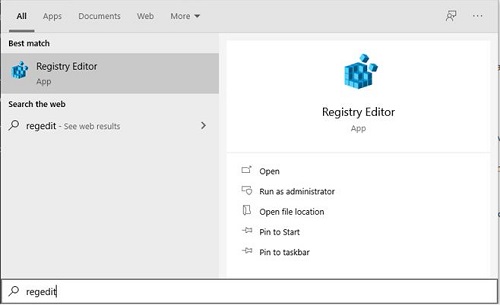
- Navigați la „HKEY_LOCAL_MACHINE/SOFTWARE/Policies/GoogleChrome”. Creați o intrare Google dacă nu există una făcând clic dreapta în panoul din stânga, selectând Nou și Cheie și numiți-o Google. Repetați acest lucru din interiorul cheii Google și apelați noua cheie Chrome”.
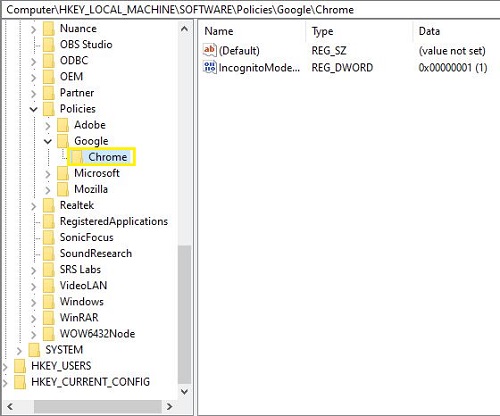
- Selectați noua cheie Chrome în panoul din stânga și faceți clic dreapta pe un spațiu gol din panoul din dreapta. Selectați Nou și apoi Valoare DWORD (32 de biți).
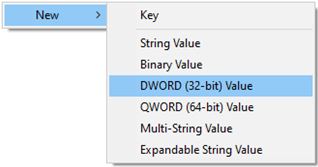
- Numiți-i IncognitoModeAvailability și acordați-i valoarea 1.
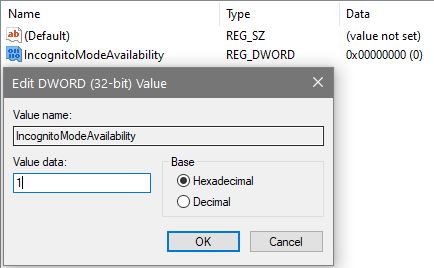
- Reporniți Chrome dacă este deschis și testați. Nu ar trebui să mai vedeți opțiunea de a selecta modul incognito în Chrome.
Nu ar trebui să mai vedeți opțiunea de a selecta modul incognito în Chrome.

Dezactivează navigarea privată pentru Firefox
Pentru a dezactiva navigarea privată în Firefox, trebuie să descărcați un fișier JSON din GitHub. Există modificări ale registrului pe care le puteți face, dar nu le-am putut face să funcționeze pe computerul meu cu Windows 10. Acest fișier JSON a funcționat bine.
- Descărcați fișierul Windows de pe GitHub
- Navigați la directorul dvs. de instalare Firefox.
- Deschideți sau creați un folder numit distribuție.
- Puneți fișierul JSON în acel folder.
- Încercați să deschideți o fereastră privată în Firefox pentru a testa.
Dacă acest lucru nu funcționează, puteți încerca modificarea registrului, deoarece poate funcționa pentru dvs.
- Tastați „regedit” în caseta de căutare Windows și selectați Editor de registru.
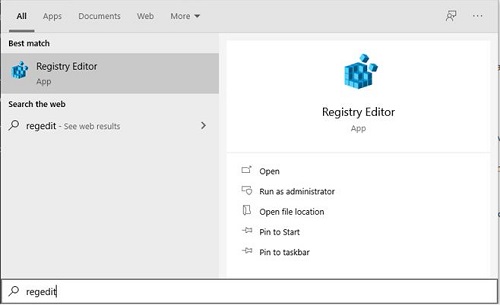
- Navigați la „HKEY_LOCAL_MACHINE/SOFTWARE/Policies/MozillaFirefox”. Creați o intrare Mozilla dacă nu există una făcând clic dreapta în panoul din stânga, selectând Nou și Cheie și numiți-o Mozilla. Repetați acest lucru din cheia Mozilla și apelați noua cheie Firefox.
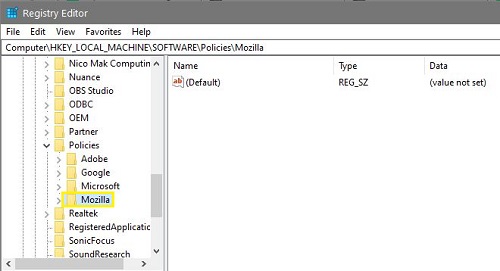
- Selectați acea cheie finală Firefox în panoul din stânga și faceți clic dreapta pe un spațiu gol din panoul din dreapta. Selectați Nou și apoi Valoare DWORD (32 de biți).
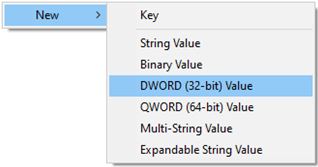
- Numiți-i DisablePrivateBrowsing și dați-i valoarea 1.
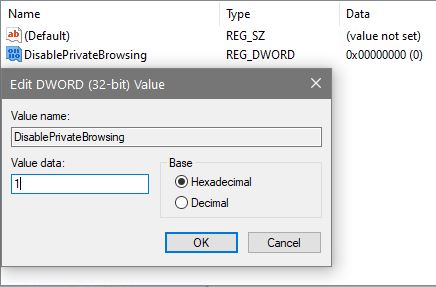
- Închideți Firefox dacă este deschis și testați-l.
Dacă oricare dintre acestea funcționează, nu ar trebui să mai vedeți opțiunea de navigare privată în Firefox.
Dezactivează navigarea privată pentru Opera
Opera se bazează pe Blink, care este același cu Chrome și, în timp ce unele funcții au fost adaptate sau schimbate, caracteristicile de bază sunt aceleași. Prin urmare, metoda de mai sus ar trebui să funcționeze prin schimbarea folderelor la Opera, Opera în loc de Google Chrome.
În caz contrar, nu găsesc nicio modalitate de a dezactiva navigarea privată în Opera.
Dezactivați navigarea privată pentru Microsoft Edge
Pentru a dezactiva navigarea privată în Microsoft Edge, trebuie să editați politica de grup în Windows. Este posibil ca Windows 10 Home să nu vă permită să utilizați Politica de grup, dar Windows 10 Pro o va permite.
- Selectați tasta Windows + R pentru a afișa dialogul Run.
- Tastați „gpedit.msc” în casetă și apăsați Enter.
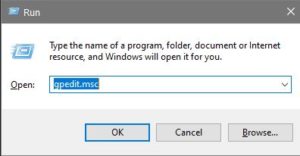
- Navigați la Configurație computer/Șabloane administrative/Componente Windows/Internet Explorer/confidențialitate folosind meniul din stânga.
- Faceți dublu clic pe Dezactivați filtrarea în privat și schimbați-l la Activat.
Nu ar trebui să mai vedeți opțiunea de a utiliza navigarea InPrivate.
Notă: Unii utilizatori de Windows 10 nu vor avea editorul de politici de grup. Dacă apare o eroare că nu există, urmați aceiași pași ca mai sus pentru utilizarea Editorului de registru, ci în schimb utilizați Microsoft Edge.
întrebări frecvente
Cum reactivez navigarea privată în Mozilla Firefox?
Dacă doriți să vă restabiliți setările, puteți urma exact aceiași pași pe care i-ați urmat pentru a dezactiva navigarea privată. După ce ați localizat Mozilla Firefox în Editorul de registru al computerului dvs., pur și simplu resetați cheia la 0 sau ștergeți complet Registrul. Fiți avertizat, dacă faceți acest lucru din urmă, asigurați-vă că eliminați cheia Firefox și nimic altceva.
Ar trebui să dezactivez navigarea privată?
Navigarea privată nu este privată în afara computerului local pe care o utilizați. Aceasta înseamnă că fără un VPN, modul poate fi accesat în continuare de hackeri etc. Dar, pentru cei care partajează o mașină locală cu alți utilizatori (fie la locul de muncă, fie acasă), este o modalitate excelentă de a naviga discret pe internet .u003cbru003eu003cbru003eDacă ai pe cineva în casă și simți nevoia să-i urmărești activitățile online (adică un copil), atunci da, dezactivarea browserului privat merită cu siguranță, deoarece acel individ nu va putea naviga fără a lăsa un istoric.u003cbru003eu003enbru003 pe de altă parte, ar trebui totuși să fiți atenți că departamentul dumneavoastră experimentat în tehnologie își poate șterge complet istoricul de navigare când ați terminat de utilizat computerul. Dacă se dezactivează sau nu funcția depinde de circumstanțele fiecărui utilizator.
Există multe motive pentru care ați putea dori să dezactivați navigarea privată în Windows și acum știți cum să o faceți. Cunoașteți alte modalități eficiente de a face acest lucru? Cunoașteți o modalitate de a-l dezactiva pentru Opera? Povestește-ne mai jos despre asta dacă o faci!